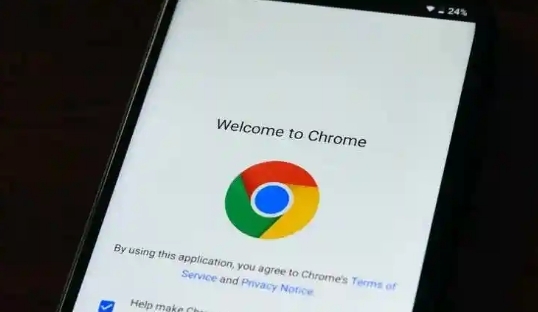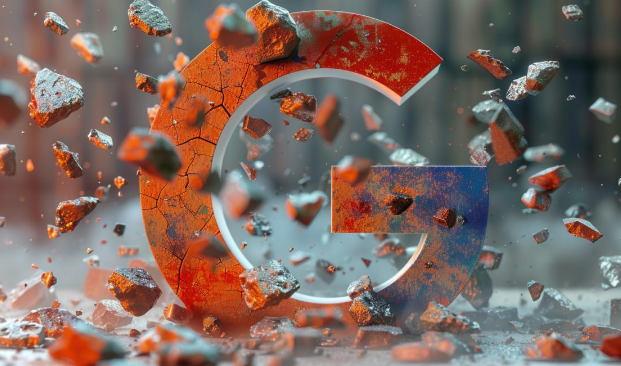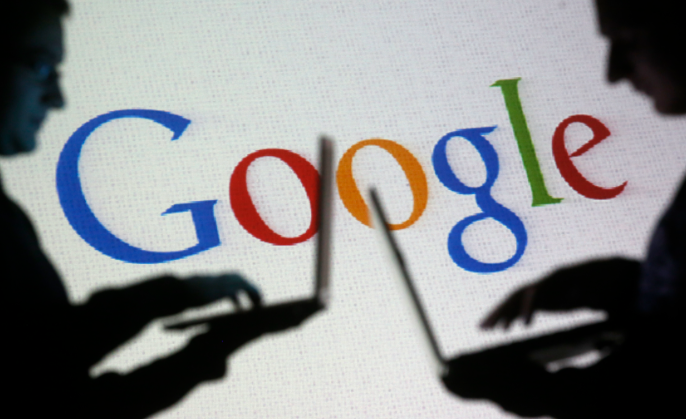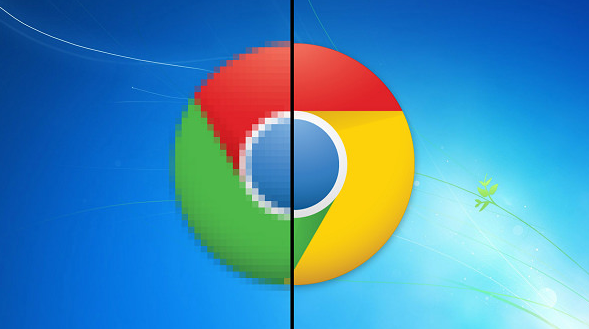教程详情

1. 进入扩展程序管理页面:打开Chrome浏览器,点击右上角的三个点图标,选择“更多工具”,再点击“扩展程序”,或者直接在地址栏输入chrome://extensions/并按回车键,进入扩展管理页面。
2. 找到需要设置权限的扩展:在扩展管理页面中,通过滚动页面或者使用搜索功能来快速定位目标扩展。
3. 查看扩展详情:点击目标扩展对应的“详细信息”按钮,打开该扩展的详情页面,可以查看关于该扩展的各种信息,包括版本号、描述、权限等。
4. 设置网站访问权限:在扩展详情页中找到“网站访问”部分。这里通常有三种权限选项:“所有网址”表示该扩展可以在所有网站上运行和访问相关数据;“某些网址”可指定特定的网站或网址范围,让扩展仅在这些网址上运行;“无”则表示该扩展无法访问任何网站的数据。根据实际需求选择合适的权限选项。
综上所述,通过以上步骤和方法,您可以有效地了解Google Chrome浏览器扩展权限设置指南及其相关内容,并确保您的操作过程既安全又符合您的需求。